急急忙忙出去了,电脑忘记锁定。是不是很担心电脑被人偷看?万一被人看到不该看到的东西就麻烦了。我们可以为电脑设置一把动态锁,如用我们的手机做动态锁。只要这台手机远离了电脑就会自动锁定电脑。
如何为win10设置动态锁?
设置动态锁,首先要设置一个与电脑配对的设备,这里我用蓝牙与手机配对。然后只要手机与电脑离开一定的距离断开了蓝牙连接,电脑就会自动锁定。
设置手机与电脑蓝牙配对
首先:打开【设置】-【设备】-【蓝牙和其他设备】,点击【添加蓝牙或其他设备】。
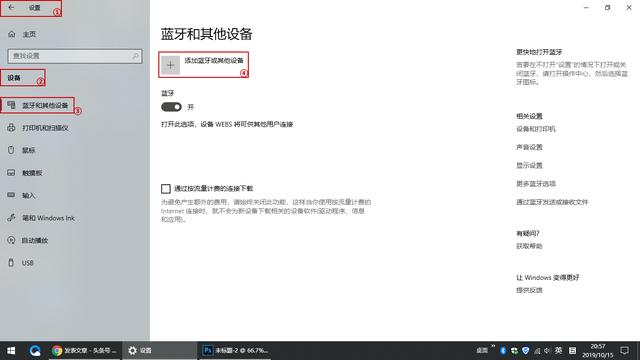
接着:在打开的添加设备对话框中,选择添加蓝牙设备。通过蓝牙搜索到手机后,与手机配对并连接。
完成配对连接后,在其他设备中就能看到手机已经与电脑连接上了。
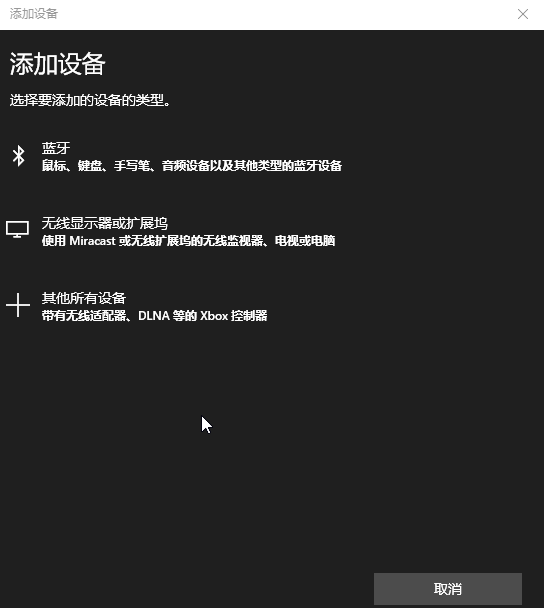
开启动态锁
再返回【设置】-【账户】-【登陆选项】找到动态锁,将【允许windows在你离开时自动锁定设备】。
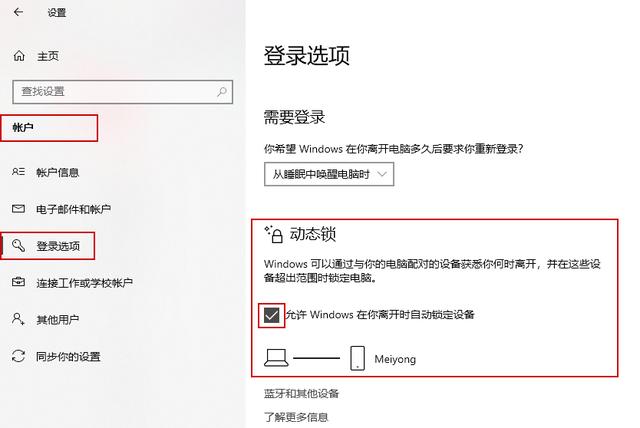
这样动态锁就设置好了。当手机离开电脑一段距离与电脑的蓝牙连接断开后60秒,电脑就会自动锁定了。
说明注意:
配对的蓝牙设备必须是手机或平板才能,蓝牙音频设备能用于动态锁。因为是需要蓝牙设备,所以电脑必须有蓝牙功能。
而且需要在配对设置不在范围内1分钟后,而且这1分钟内电脑无任何操作才能够锁定计算机,也就是说如果有人动了电脑,电脑不会锁定,会等到电脑没有任何操作1分钟才会锁定,这样的话其实设置屏幕保护程序更好用了,顺带介绍一下win10屏保设置。
设置一段时间电脑无操作进入屏幕保护程序
win10设置屏幕保护程序设置就比较简单了,打开【设置】-【个性化】-【锁屏界面】,找到屏幕保护程序设置,选择一个屏幕保护程序,设置等待时间,勾选【在恢复时显示登陆屏幕】(如果不选,则电脑有操作时无需登录密码直接进入桌面)。
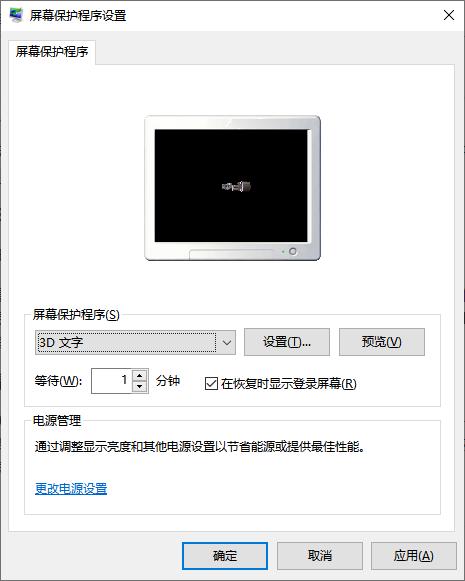
小结:其实写到这里我都觉得动态锁功能真心就没有什么用处的,权当了解一下这个功能,不过其实我平时电脑蓝牙都是直接在BOIS里面禁用了。
 湘公网安备 43122502000117号
湘公网安备 43122502000117号